윈도우즈 PC에서 예전에 캐싱된 dns 정보로 인해 dns오류가 발생할 경우, 캐싱된 dns 정보를 삭제할 수있습니다. < Win 키 > + < R >키를 누른 후 cmd를 입력하거나 시작 ▷ Windows 시스템 ▷ 명령프롬프트를 클릭하여 DOS 프롬프트창을 열고 (명령어) ipconfig /flushdns를 입력하면 캐싱정보가 삭제됩니다.
C:\Users>ipconfig /flushdns
Windows IP 구성
DNS 확인자 캐시를 플러시했습니다.
C:\Users>
|
Windows PowerShell에서는 " 시작 "버튼을 선택하고 " powershell "을 입력하십시오.
Windows PowerShell을 선택하십시오. 다음 명령을 입력 한 다음 " Enter "키를 누릅니다 : Clear-DnsClientCache
Mac OS 에서는 버전마다 차이는 있으나, 명령 터미널에서 :
sudo killall -HUP mDNSResponder
udo discoveryutil udnsflushcaches ( Yosemite 버전 )
sudo dscacheutil -flushcache ( Leopard 포함 Leopard 이하 버전 )
리눅스에서는 rndc flush 또는 ndc flush, 네임서버가 설치되어있지 않고 caching dns 로 nscd 가 설치된 경우라면 /etc/init.d/nscd restart
bind 나 nscd 가 미설치하여 /etc/hosts 나 /etc/resolv.conf 에 네임서버를 지정하여 운용중이라면, network restart
또는 서버를 reboot 해야 dns cache 가 flush 됩니다.
운영체제 로컬 캐시 갱신 명령 수동 mapping 파일 MS Windows ipconfig /flushdns {SystemDir}\drivers\etc\hosts
Linux /etc/init.d/nscd restart /etc/hosts
OS X Mountain Lion sudo killall -HUP mDNSResponder /etc/hosts
Mac OS X v10.6 dscacheutil -flushcache /etc/hosts
Mac OS X Yosemite lookupd –flushcache /etc/hosts
Mac OS X El Capitan sudo dscacheutil -flushcache
sudo killall -HUP mDNSResponder /etc/hosts
2.웹브라우저의 DNS 캐시 위의 DNS캐시 문제를 해결해도 적용되지 않는 경우가 있을 수 있는데, 이것은 웹브라우저 자체가 가지고 있는 캐시 때문일 수 있습니다. 보통은 웹브라우저를 재시작해도 적용되지만 Firefox처럼 세션을 저장했다가 다시 불러오는 경우 바로 갱신되지 않을 때가 있습니다.이럴 땐 웹브라우저의 설정을 직접 건드려주는 방법이 있습니다.
Google Chrome : 크롬 부라우저 주소창에 chrome://net-internals/#dns 를 입력하고 Host resolver cache 항목에서 Clear host cache 버튼을 클락하여 브라우저의 DNS캐시를 초기회할 수 있습니다.
Firefox : about:config에서 network.dnsCacheEntries (캐시 항목 개수), network.dnsCacheExpiration (캐시 기간, 단위: 초) 두 항목을 변경하거나 새로 추가한다. entry 개수가 0이 되면 캐시를 전혀 하지 않지만 복잡한 웹사이트 로딩시 속도가 떨어질 수 있습니다.
Internet Explorer :
▶ MSDN 문저를 참조하시기 바랍니다.
3.DNS TTL의 자체설정 (코디엔에스 고객처럼 네임서버를 직접 설정할 수 있는 경우)
DNS의 TTL(Time-to-live)은 네임서버가 해당 도메인에 대한 정보를 얼마나 긴 시간 동안 캐시(임시 보관)하고 있을 것인지 결정합니다. 이 값이 길수록 캐시 기간이 길어지므로 새로운 정보로 변경했을 때 그 정보가 적용되기까지 시간이 오래 걸립니다. 따라서 테스트용 서버와 같이 자주 변경이 이루어지는 경우 이 값을 비교적 작게 유지하는 것이 좋습니다.
코디엔에스의 클라우드DNS에서는 모든 레코드설정 시, 각각에 TTL을 적용할 수 있습니다.존 파일 설정 시, 도메인 레코드별 최적 값이 설정되는 Automatic TTL로 설정하거나, 0 ~86400 범위까지 직접 수동설정이 가능합니다.전용선 등과 같이 고정IP를 이용하는 도메인의 경우는 TTL값은 최대한 길게 잡는 것이 유리하며(권장 값 : 3600), 유동아이피의 경우는 TTL값을 최대한 줄여주는 것이 좋습니다.(권장 값 :1 ~ 120)
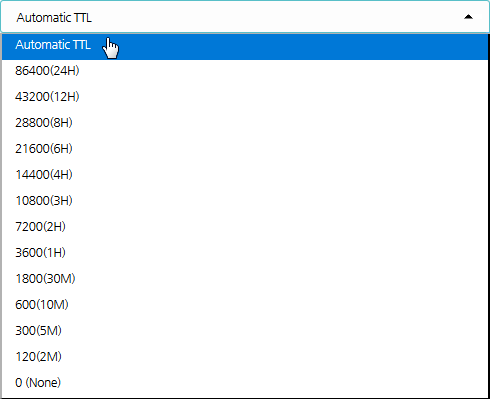
- 코디엔에스 클라우드 DNS의 TTL설정 화면
▶ 만약 여전히 문제해결이 안된다면, 부정(또는 음성)캐싱(negative caching) 시간값이 과다하게 지정된 도메인(최소 900초 ~ 최대 86400초)과 도메인 질의에 사용되는 윈도우 컴퓨터의 캐시(5분 ~15분)문제로 인해, 과도한 DNS 지연 / 오류가 나타나는 경우일 수 있습니다. 이러한 경우라면 ▶네거티브 캐싱(negative caching)/음성캐싱/음수캐싱....으로 이동하여 관련설정을 하시면 도움이 됩니다.